

Escrito por Vernon Roderick, Última actualización: 26 de febrero de 2020
Si usa regularmente unidades flash USB para administrar sus archivos. Puede ser que lo use para transferir archivos, almacenar datos importantes y más. Independientemente de su razón para usar unidades flash, seguramente contenga algunos archivos, ya que técnicamente es un dispositivo de almacenamiento.
Dicho esto, no podemos evitar preguntarnos qué pasaría con esos archivos si tuviera que experimentar pérdida de datos en esa unidad flash. Dicho esto, debe saber la respuesta a la pregunta: "¿Cómo recuperar archivos borrados de una unidad flash USB?". Antes que nada, debes aprender qué causa este fenómeno en primer lugar.
¿Por qué aprender cómo recuperar archivos borrados de una unidad flash USB?¿Por qué es difícil recuperarse de una unidad flash USB?1. Recuperar archivos borrados de una unidad flash USB con recuperación de datos2. Recupere archivos borrados de una unidad flash USB con símbolo del sistema3. Cómo recuperar una unidad flash USB mediante la restauración de versiones anteriores4. Recuperar archivos borrados de una unidad flash USB con copias de seguridadConclusión
Es probable que esté aquí para resolver problemas en su unidad flash USB. Aunque las razones de por qué está aprendiendo cómo recuperar archivos borrados de una unidad flash USB giran en torno a eso, las razones por las que ocurrió el problema son muy amplias. Aquí hay un vistazo a algunas de esas posibles razones:
Ya debería saber que las unidades flash son dispositivos frágiles. Solo puede sufrir una cierta cantidad de daño, por lo que debes tener cuidado. Pero en un evento en el que ya sufrió la pérdida de datos, tenemos algunos consejos para usted.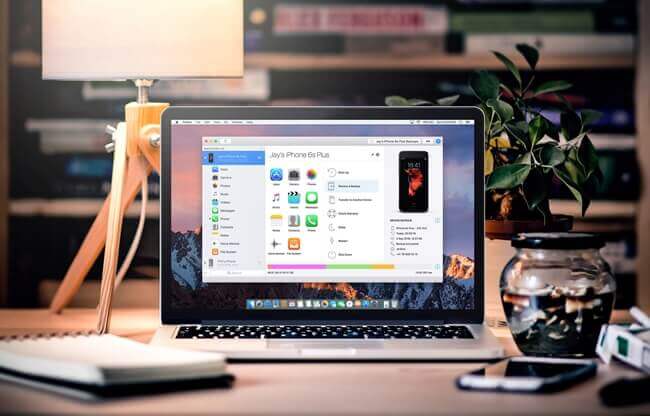
No se puede negar que recuperar archivos de unidades flash USB es muy difícil. Pero exactamente hasta qué punto es la dificultad. Sin embargo, es de conocimiento común que es difícil porque una unidad flash es una unidad de estado sólido, lo que significa que no guarda archivos en la papelera de reciclaje cuando se elimina.
Además, al ser una unidad extraíble, tendrás que esforzarte para recuperar los archivos porque para empezar ya es difícil acceder a ellos. Aunque es difícil, puede facilitarlo con estos consejos probados:
Los consejos antes mencionados no garantizan que recuperará sus archivos lo antes posible. Solo aumenta sus posibilidades de realizar con éxito la recuperación. Ahora que conoce estos consejos, pasemos a nuestra primera respuesta a la pregunta: "¿Cómo recupera los archivos eliminados de una unidad flash USB?"
El método más efectivo para hacer la recuperación es mediante el uso de un software de terceros. Esto proporciona la mayor posibilidad de éxito, pero puede ser arriesgado. Ahora, si eres alguien que puede correr ese riesgo a cambio de mayores posibilidades de recuperación, entonces te recomendamos FoneDog Data Recovery.
Recuperación de datos FoneDog es un software diseñado para recuperar archivos de diferentes dispositivos. Es compatible con la mayoría de los sistemas operativos, incluidos Windows y Mac. Además, es compatible con la mayoría de las marcas de dispositivos como Samsung, Vivo y más. Esto también se aplica a marcas de unidades flash como SanDisk. Sin más preámbulos, así es como puede usar el software para recuperar sus archivos:
Descargar libre Descargar libre
Su primera tarea es iniciar el software si ya lo descargó e instaló. Una vez que el programa esté abierto, verá que la primera interfaz muestra los diferentes tipos de archivos y las diferentes unidades de almacenamiento. Para el tipo de archivo, simplemente haga clic en la casilla Verificar todos los tipos de archivo para que no queden datos. En cuanto a la ubicación, dado que una unidad flash es una unidad extraíble, simplemente seleccione la unidad flash USB en la sección Unidades extraíbles.
Cuando haya terminado de configurar los tipos de archivo y la unidad de almacenamiento, simplemente haga clic en el botón Escanear. Esto iniciará el proceso de escaneo que, por defecto, sería Quick Scan. Por lo tanto, es un escaneo rápido, pero puede optar por hacer que el proceso de escaneo sea más largo pero más preciso haciendo clic en Escaneo profundo después del proceso de escaneo inicial.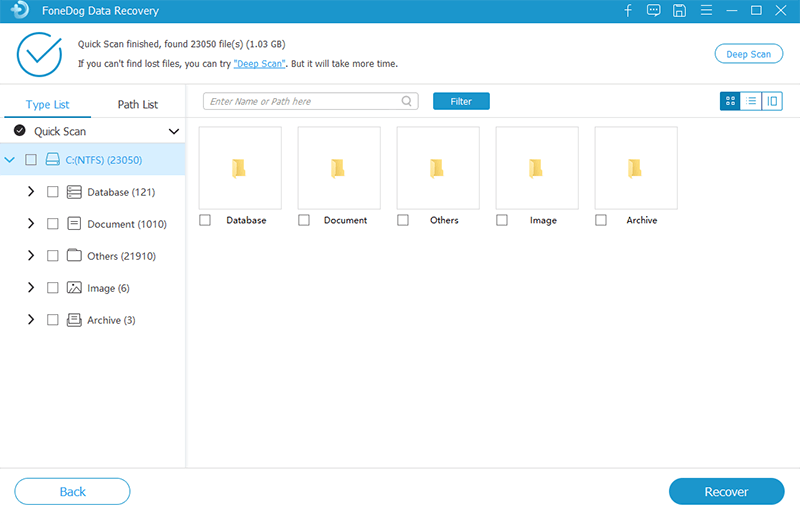
El último paso es finalmente recuperar los archivos. Pero, por supuesto, primero tendrá que seleccionar los archivos para recuperar. Esto debería ser fácil, ya que automáticamente obtendrá una lista de elementos una vez que se realiza el escaneo. Para seleccionar un elemento, simplemente tiene que hacer clic en sus cuadros correspondientes. Finalmente, solo tienes que hacer clic en el botón Recuperar.
En este punto, solo tendrá que esperar a que se complete el proceso de recuperación. Recuerde que esto no será 100% y que algunos archivos que eligió podrían no recuperarse con éxito, pero la mayoría de ellos debería ser un éxito. Esa es nuestra primera respuesta a cómo recuperar archivos borrados de una unidad flash USB. Ahora pasemos a la siguiente.
Nos damos cuenta de que muchas personas no confían plenamente en las herramientas de terceros debido al hecho de que puede ser muy poco saludable para su sistema operativo. Por lo tanto, hemos decidido proporcionar otro método que no utilice herramientas de terceros, sino que utilice una característica incorporada de la mayoría de los sistemas operativos, y ese sería el símbolo del sistema.
El símbolo del sistema, también conocido como CMD, es una herramienta que utiliza códigos para ejecutar varios comandos. A menudo lo usan los expertos cuando intentan resolver problemas en el sistema operativo. Esto incluye problemas en unidades de almacenamiento como unidades flash USB. Estos son los pasos que debe seguir:
Una vez que hayas hecho todo esto, solo tienes que esperar a que se complete el proceso. Por supuesto, el tiempo que lleva terminar depende de qué tan grande sea el tamaño de la unidad flash. Siempre que el proceso haya sido exitoso, puede esperar ver sus archivos perdidos en la unidad flash una vez más. Si no, entonces aquí hay otro método que le resultará muy útil.
Anteriormente, discutimos cómo usar una herramienta integrada de Windows que es Símbolo del sistema. Esta vez, hablaremos sobre el uso de otra función incorporada que es la opción Restaurar versiones anteriores.
Lo que hace la opción Restaurar versiones anteriores es que básicamente devuelve el archivo o la carpeta en un punto en el tiempo cuando es una versión diferente a la actual.
En pocas palabras, las versiones anteriores son copias del archivo o carpeta que Windows creó automáticamente. Se puede considerar como un punto de restauración de archivos individuales o un grupo de archivos, como una carpeta. Para restaurar una versión anterior de su archivo o carpeta, debe seguir estos pasos:
Aunque puede usar este método para restaurar archivos, no puede ver la versión seleccionada. Este es el único inconveniente de este método para recuperar archivos borrados de una unidad flash USB. No podrá obtener una vista previa del posible resultado de lo que hará.
Nuestra última entrada implica el uso de copias de seguridad. Esto es similar a la opción Restaurar versiones anteriores, excepto que no necesariamente solo restaura un archivo o carpeta. De hecho, incluso podría cambiar toda la estructura de su sistema operativo.
Afortunadamente, puede administrar la copia de seguridad hasta cierto punto teniendo cuidado con cómo aborda este método. Aunque hay muchas maneras de crear una copia de seguridad que podría ser de OneDrive, Dropbox y más, sugerimos seguir estos pasos:
Eso resume los pasos que deberías seguir para recuperar tus archivos perdidos de la unidad flash. Ahora tiene cuatro métodos que pueden ayudarlo en sus momentos críticos.
Recuperación de datos
Recupere imágenes borradas, documentos, audio y más archivos.
Recupere los datos eliminados de la computadora (incluida la Papelera de reciclaje) y los discos duros.
Recupere los datos de pérdida causados por accidentes de disco, bloqueos del sistema operativo y otras razones.
Descargar libre
Descargar libre

Aunque hemos discutido los cuatro métodos que mejor responden a la pregunta, "¿Cómo recuperar archivos borrados de una unidad flash USB?", No significa que debas ser descuidado. A veces, la mejor solución es en realidad la prevención, y puede hacerlo siguiendo algunas reglas establecidas.
Para comenzar, le sugerimos que evite el uso imprudente de su unidad flash y retire el dispositivo como desee sin expulsarlo. Hay otras cosas que debe evitar, pero eso debería ayudarlo lo suficiente como para evitar la pérdida de datos en su unidad flash.
Comentario
Comentario
Recuperación de datos FoneDog
La recuperación de datos de fonedog proporciona fotos borradas, video, audio, correo electrónico, etc. para Windows, Mac, disco duro, tarjeta de memoria, memoria flash, etc.De vuelta.
descarga gratuita descarga gratuitaHistorias de personas
/
InteresanteOPACO
/
SIMPLEDificil
Gracias. Aquí tienes tu elección:
Excellent
Comentarios: 4.8 / 5 (Basado en: 109 El número de comentarios)